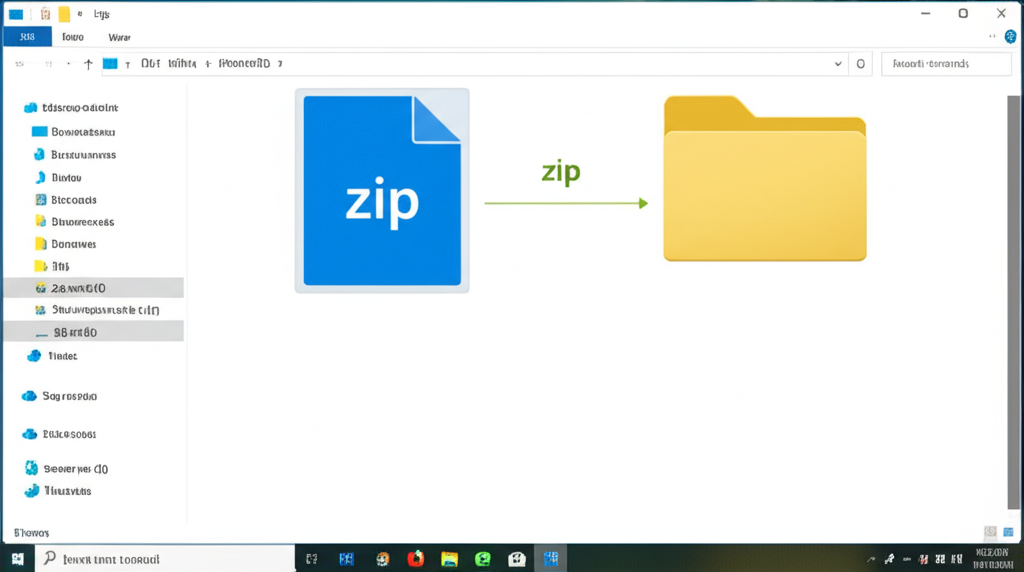Windows 11でzipファイルを解凍する方法、意外と簡単なのをご存知ですか? 標準機能のエクスプローラーがあれば、すぐにzipファイルの中身を確認できます。
より高度な機能を使いたい場合や、さまざまな種類の圧縮ファイルに対応したい場合は、無料の解凍ソフトが便利です。
この記事では、Windows 11でzipファイルを解凍するための基本を解説します。
エクスプローラーを使った簡単な方法から、無料の解凍ソフトを活用するメリットまで、初心者でも安心してzipファイルを扱えるようになります。

「展開」ってどうやるの?

この記事を読めば、エクスプローラーと無料ソフト、どちらの方法もマスターできます!
この記事でわかること
- エクスプローラーでの解凍
- 無料ソフトの活用
- トラブルシューティング
Windows 11 zipファイル解凍の基本
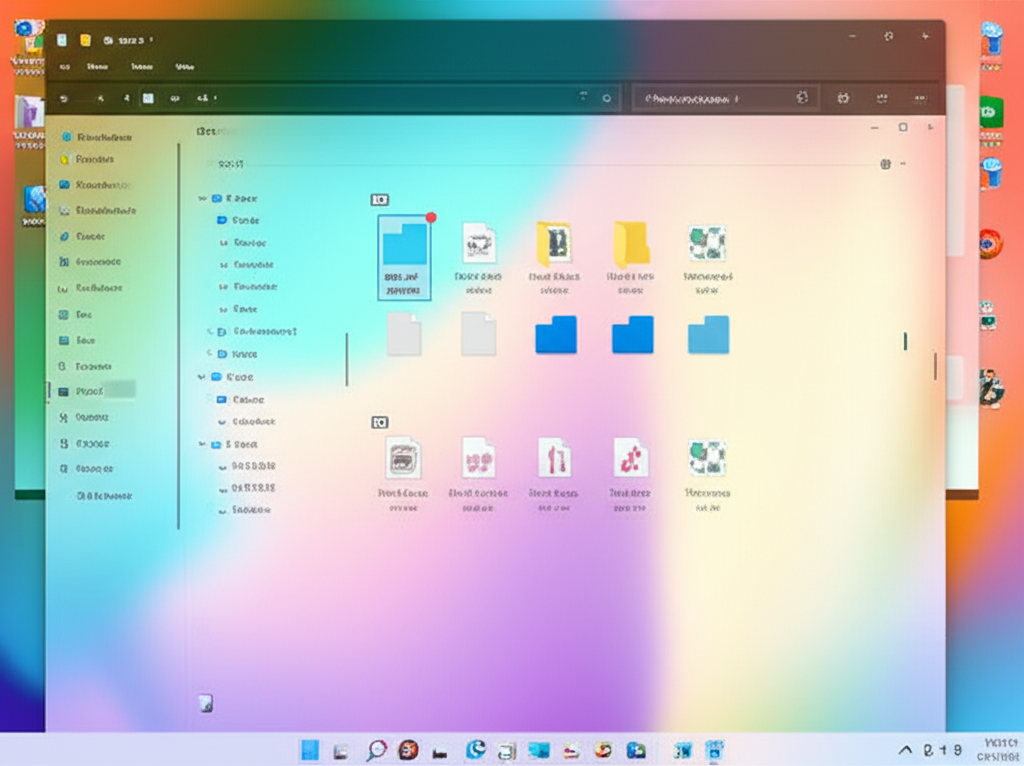
Windows 11でzipファイルを解凍する方法は、初心者でも簡単です。
標準機能のエクスプローラーを使えば、追加のソフトは不要です。
もしより高度な機能が必要なら、無料の解凍ソフトが便利です。
ここでは、Windows 11でzipファイルを解凍するための基本を解説します。
エクスプローラーを使った簡単な方法から、無料の解凍ソフトを活用するメリットまで、幅広く紹介します。
ぜひ参考にしてください。
| 項目 | 説明 |
|---|---|
| エクスプローラー | Windows 11標準搭載のファイル管理ツール。基本的なzipファイルの解凍が可能。 |
| 解凍ソフト | 7-Zip、Lhaplusなど、高機能で多種類の圧縮形式に対応。パスワード付きzipファイルの解凍も可能。 |
zipファイルとは?圧縮のメリット
zipファイルとは、複数のファイルやフォルダを一つにまとめて圧縮するファイル形式です。
例えば、たくさんの写真や書類をメールで送る際に、zipファイルにすることで、送信するファイルの数を減らせます。
zipファイルで圧縮すると、ファイルサイズを小さくできるため、メールでの送信やクラウドストレージへのアップロードがスムーズになります。
また、複数のファイルを一つにまとめることで、管理が容易になる点もメリットです。
エクスプローラーで簡単解凍
Windows 11のエクスプローラーには、zipファイルを解凍する機能が標準で備わっています。
例えば、ダウンロードしたzipファイルをすぐに開いて中身を確認したい場合に、特別なソフトをインストールする必要はありません。
エクスプローラーを使えば、zipファイルを右クリックして「すべて展開」を選ぶだけで、簡単に解凍できます。
特別なソフトをインストールせずに、手軽にzipファイルを扱える点が魅力です。
解凍ソフト利用のメリット
無料の解凍ソフトを利用すると、エクスプローラーでは対応できない種類の圧縮ファイルも解凍できるようになります。
例えば、7-ZipやLhaplusといったソフトは、zip形式だけでなく、RARや7z形式など、さまざまな圧縮形式に対応しています。
解凍ソフトを利用することで、パスワード付きzipファイルの解凍や、ファイルの修復など、より高度な機能を利用できるようになります。
また、解凍だけでなく、圧縮機能も備わっているため、自分自身でzipファイルを作成することも可能です。